苹果锁屏时间设置教程 苹果电脑的锁屏时间怎样设置
更新时间:2021-06-17 10:15:00作者:huige
有一部分小伙伴都喜欢使用苹果电脑,但是因为之前习惯了windows电脑,所以在很多方面设置上可能非常不熟悉,比如有用户想要设置苹果电脑的锁屏时间,但是苦于不知道要从何下手,带着大家的这个问题,下文将给大家讲讲苹果锁屏时间设置教程给大家参考。
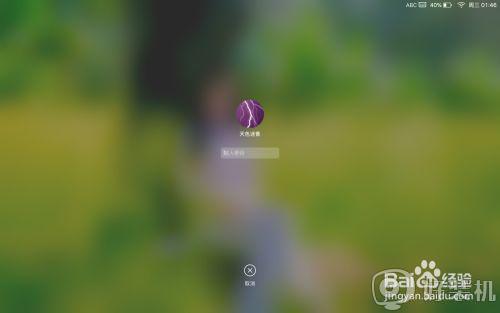
具体步骤如下:
1、看到图一的箭头了吧根据它指向的位置点击一下,然后根据图二的箭头点击安全性与隐私。
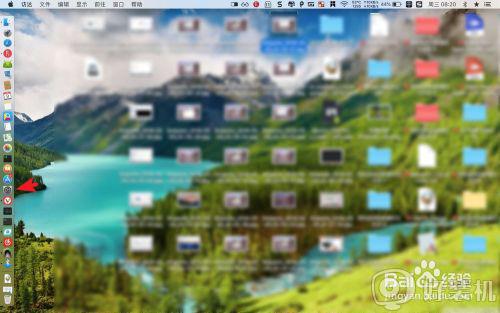
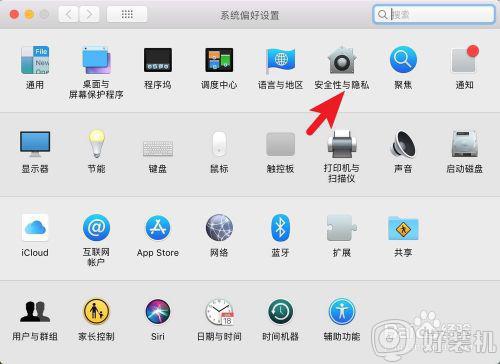
2、点击安全以隐私这里的通用,在进入随眠或开始屏幕保护程序,点击旁边的立即。
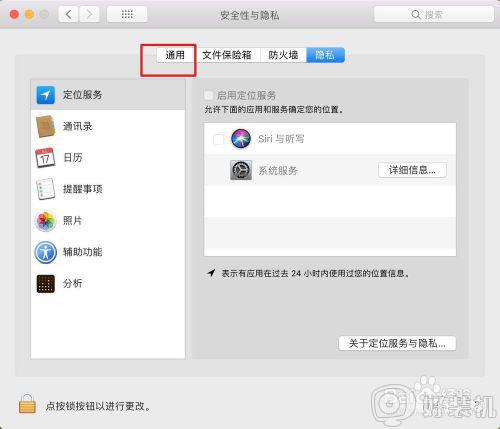
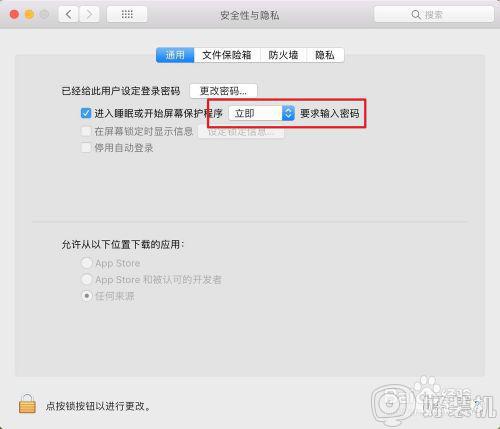
3、此时在列表里面点选一个时间,选择后即可。
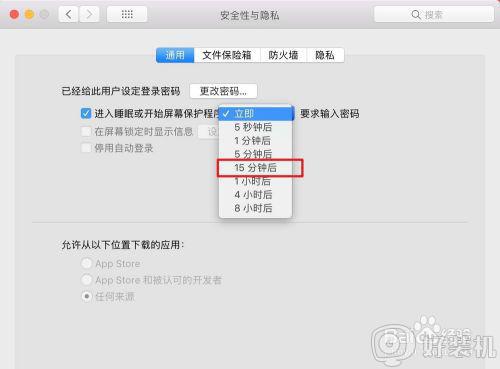
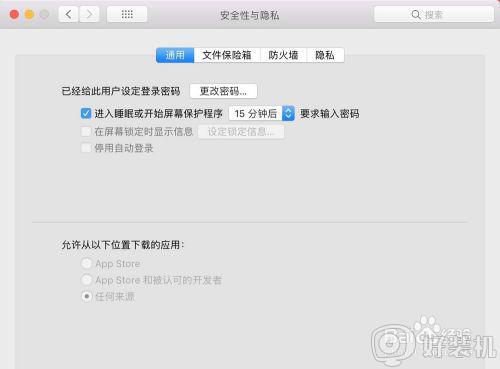
4、如果要取消锁屏的,则把在进入随眠或开始屏幕保护程序前面的勾取消,然后点击关闭屏幕锁定。
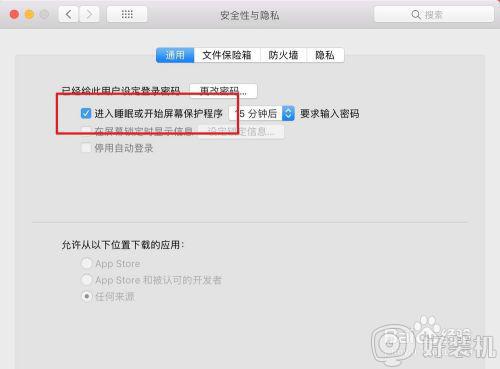
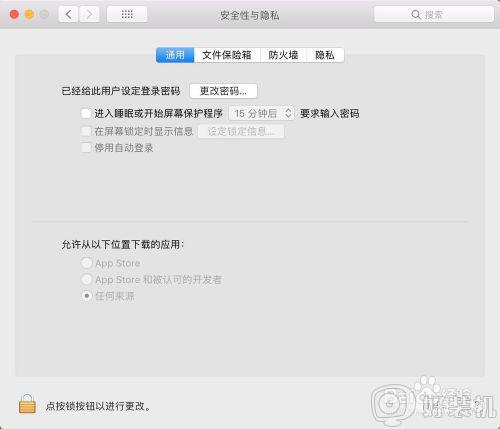
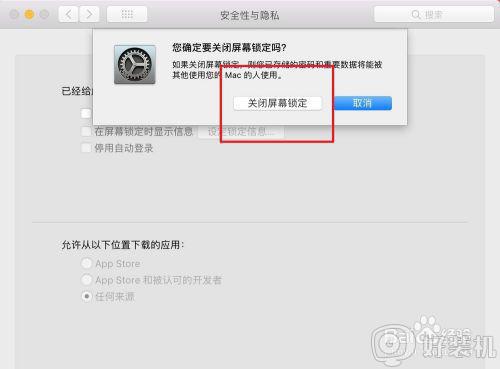
5、最后点击设置里面的红色的按钮,退出到桌面即可,自动锁屏已经被取消了的。
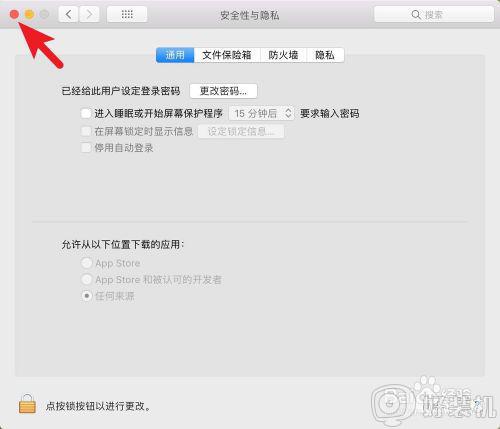
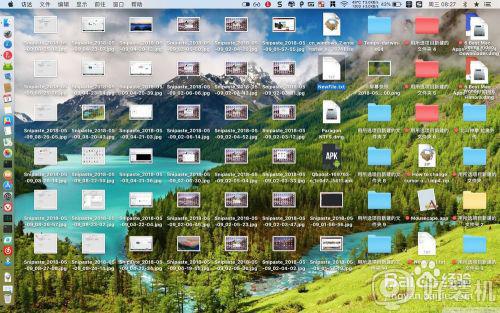
以上给大家讲解的就是苹果锁屏时间设置教程,还不知道如何设置的小伙伴们可以尝试上面的方法步骤来进行设置就可以了。
苹果锁屏时间设置教程 苹果电脑的锁屏时间怎样设置相关教程
- 苹果电脑如何锁屏 苹果电脑怎么设置屏幕锁
- 苹果锁屏壁纸模糊怎么回事 iPhone锁定屏幕壁纸变成模糊了解决方法
- 电脑屏保锁屏时间设定在哪 电脑屏保锁屏时间怎么调
- macbook设置锁频时间方法 macbook怎么延长锁屏时间
- 苹果截屏快捷键设置方法 mac苹果系统截屏快捷键怎么设置
- 电脑如何加密码锁屏 电脑如何密码锁屏幕
- 电脑咋设置锁屏密码啊 电脑如何设置电脑锁屏密码
- 怎么重新设置锁屏密码 电脑重新设置锁屏密码的方法
- 如何关掉电脑自动锁屏 电脑不自动锁屏怎么设置
- 怎么让电脑不锁屏不休息 如何设置电脑不休眠 不锁屏
- 不能注册dll ocx:regsvr32失败怎么解决 电脑提示不能注册dll ocx:regsvr32失败如何解决
- windows回到上一次正确设置详细步骤 windows电脑如何返回上次的正确操作
- 如何关闭Windows系统防火墙功能 快速关闭Windows系统防火墙的方法
- 麦克风没有声音怎么弄 电脑麦克风没有声音的解决教程
- windows画图怎么编辑文字 windows画图工具如何再次编辑文字
- 电脑浏览器版本过低如何升级浏览器 浏览器显示版本过低怎样升级
电脑常见问题推荐
- 1 windows建立ftp服务器设置教程 windows怎么搭建ftp服务器
- 2 怎么关闭steam开机启动 在哪里关闭steam开机启动
- 3 两台电脑之间怎么传文件最快 两台电脑间传文件怎样最快
- 4 excel打不开显示文件格式或文件扩展名无效的解决办法
- 5 steam动态怎么删除 steam游戏动态的删除步骤
- 6 蓝牙耳机连接电脑声音断断续续的怎么回事?蓝牙耳机连接电脑后时断时续如何解决
- 7 罗技gpw二代怎么调dpi 罗技gpw二代调鼠标dpi的方法
- 8 奔图打印机怎么连接wifi 奔图打印机连接wifi步骤
- 9 steam开通市场的步骤 steam在哪开通市场
- 10 谷歌浏览器怎么改成简体中文 谷歌浏览器怎样调成简体中文
